
Εάν χρησιμοποιείτε το Linux με GNOME ως διαχειριστή επιφάνειας εργασίας σας, τότε είμαι σίγουρος ότι θα είστε εξοικειωμένοι με το Nautilus. Το Nautilus είναι ο προεπιλεγμένος διαχειριστής αρχείων για το Gnome - ο τόπος όπου πηγαίνετε όταν πρέπει να κυνηγήσετε ένα συγκεκριμένο αρχείο. Σε περίπτωση που δεν γνωρίζετε, το Nautilus εξυπηρετεί επίσης το μενού περιβάλλοντος όποτε κάνετε δεξί κλικ στο ποντίκι σας στην επιφάνεια εργασίας.
Εκτός από ένα πρόγραμμα περιήγησης αρχείων, το Nautilus έρχεται επίσης με μια καλή λίστα δυνατοτήτων που μπορείτε να χρησιμοποιήσετε από το μενού περιβάλλοντος. Εάν χρησιμοποιείτε το Ubuntu 8.04, θα διαπιστώσετε ότι μπορείτε εύκολα να κρυπτογραφήσετε ένα αρχείο, να υπογράψετε ένα έγγραφο ή ακόμα και να μοιραστείτε αρχεία / φακέλους με άλλους μέσω του δικτύου Samba, με ένα απλό δεξί κλικ στο ποντίκι. Εάν αυτό δεν είναι αρκετό για εσάς, μπορείτε επίσης να εγκαταστήσετε πρόσθετες επεκτάσεις nautilus για να αυξήσετε τη λειτουργικότητά του.
Παρακάτω έχω αναφέρει 6 χρήσιμες επεκτάσεις και σενάρια που μπορείτε να χρησιμοποιήσετε για να ενεργοποιήσετε το Nautilus σας.
1. nautilus-gksu
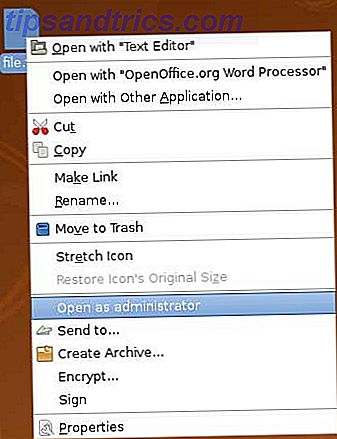
Αν μισείτε τον τρόπο με τον οποίο το Linux περιορίζει τα προνόμια των χρηστών σας και την πρόσβαση σε ορισμένα αρχεία, τότε το nautilus-gksu είναι ο ευκολότερος τρόπος να βγείτε από αυτό. Το "Nautilus-gksu" προσθέτει μια καταχώρηση "Άνοιγμα ως διαχειριστής" στο μενού περιβάλλοντος. Όταν πρέπει να ανοίξετε οποιαδήποτε αρχεία με δικαιώματα root, απλά πρέπει να κάνετε δεξί κλικ στο αρχείο, να επιλέξετε "Open as Administrator" και θα μπορείτε να διαβάζετε / τροποποιείτε / τροποποιείτε το αρχείο.
(Στο Ubuntu, πληκτρολογήστε sudo apt-get να εγκαταστήσετε nautilus-gksu στο τερματικό για εγκατάσταση)
2. Ναυτίλος-ενέργειες
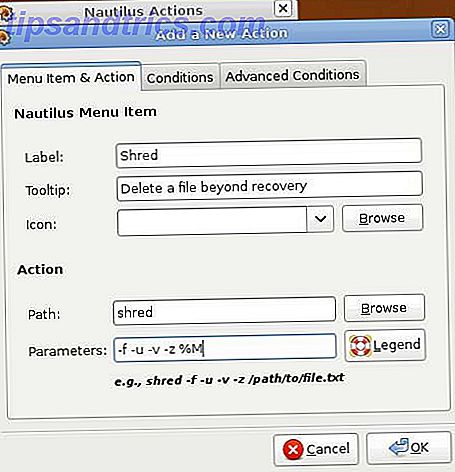
Το "Nautilus-action" σάς επιτρέπει να ορίσετε προσαρμοσμένες ενέργειες ή εντολές για ορισμένους τύπους αρχείων ή αρχεία με ονόματα που ταιριάζουν με την περιγραφή σας. Υπάρχουν πολλά πράγματα που μπορείτε να κάνετε με το "nautilus-action", όπως η προσθήκη ενός αρχείου ήχου στην ουρά στο Rhythmbox 5 Μεγάλη Alternative Linux Music Players 5 Μεγάλη Alternative Linux Music Players Αναγνώριση περισσότερου music player ή να στείλετε μια συγκεκριμένη εικόνα στο φίλους μέσω του Evolution.
Σε ένα από τα μαθήματά μου στο Make Tech Easier, χρησιμοποιώ "nautilus-actions" για να τοποθετήσετε μια εντολή 'shred' στο μενού περιβάλλοντος. Όταν θέλω να σβήσω τελείως ένα απόρρητο αρχείο από τον σκληρό δίσκο μου, μπορώ απλά να κάνω δεξί κλικ και να επιλέξω το "κομμάτι".
Μπορείτε επίσης να ελέγξετε το φόρουμ του Ubuntu για περισσότερα πράγματα που μπορείτε να κάνετε με "ναυτίλος-ενέργειες"
(Στο Ubuntu, πληκτρολογήστε sudo apt-get να εγκαταστήσετε nautilus-actions στο τερματικό για εγκατάσταση)
3. ναυτίλος-ταπετσαρία
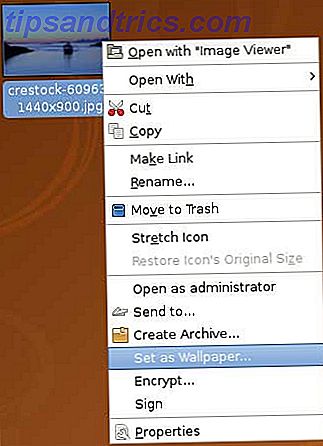
Μερικές φορές μπορεί να συναντήσετε μια εικόνα που σας αρέσει τόσο πολύ και να αποφασίσετε να την κάνετε ταπετσαρία σας. Αντί να κάνετε όλες τις διαδικασίες μόνο για να αλλάξετε την ταπετσαρία στην επιφάνεια εργασίας σας, μπορείτε να αλλάξετε γρήγορα την ταπετσαρία σας με "nautilus-wallpaper". Το μόνο που χρειάζεται είναι να κάνετε δεξί κλικ και να επιλέξετε "Ορισμός ως ταπετσαρία".
(Στο Ubuntu, πληκτρολογήστε sudo apt-get να εγκαταστήσετε nautilus-wallpaper στο τερματικό για εγκατάσταση)
4. Nautilus-μετατροπέας εικόνας
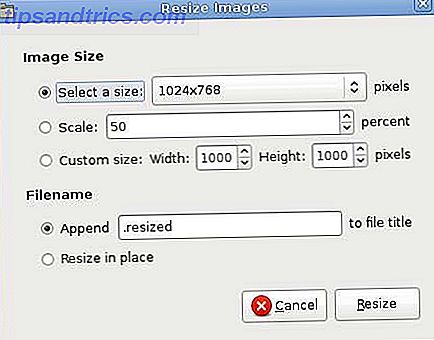
Κατά την πρώτη εξέταση αυτής της επέκτασης, σκέφτηκα ότι θα μετατρέψει μια εικόνα από τη μια μορφή στην άλλη (δηλαδή μετατρέψτε από jpg σε png). Εκανα λάθος. Αυτή η επέκταση δεν μετατρέπει τη μορφή εικόνας. Αντ 'αυτού, σας επιτρέπει να κάνετε μαζική αλλαγή μεγέθους ή περιστροφή εικόνων. Αν και αυτό που πραγματικά πίστευα ότι είναι, εξακολουθεί να είναι μια χρήσιμη επέκταση. Φανταστείτε το χρόνο που χάσατε κατά το άνοιγμα του επεξεργαστή εικόνας GIMP, ανοίγοντας το αρχείο, επιλέγοντας τη λειτουργία αλλαγής μεγέθους εικόνας και αποθηκεύοντας το αρχείο.
Τώρα μπορείτε να επιλέξετε μια δέσμη αρχείων εικόνας, κάντε δεξί κλικ στο ποντίκι, επιλέξτε "Αλλαγή μεγέθους εικόνας" και αυτό είναι. Υπάρχουν προκαθορισμένα μεγέθη εικόνων από τα οποία μπορείτε να διαλέξετε και αν κανένα δεν ανταποκρίνεται στα κριτήρια σας, μπορείτε ακόμη να ορίσετε το δικό σας πλάτος και ύψος εικόνας. Το ίδιο ισχύει και για τη λειτουργία περιστροφής εικόνας.
(Στο Ubuntu, πληκτρολογήστε sudo apt-get install nautilus-image-converter στο τερματικό για εγκατάσταση)
5. nautilus-dropbox
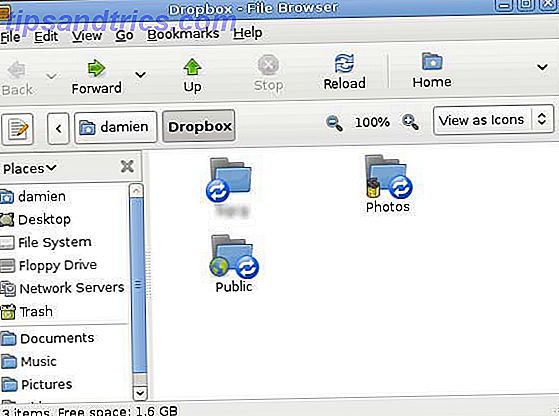
Αν έχετε διαβάσει την προηγούμενη ανασκόπηση του Dropbox DropBox: Επανεξέταση, Προσκλήσεις και 7 Ερωτήσεις με τον Ιδρυτή DropBox: Επανεξέταση, Προσκλήσεις και 7 Ερωτήσεις Με τον Ιδρυτή Διαβάστε περισσότερα, θα ξέρετε ότι ο παράγοντας «δολοφόνων» που έχει πάνω από άλλους ανταγωνιστές είναι ότι παρέχει ένα desktop client για όλες τις πλατφόρμες και μπορείτε εύκολα να δημιουργήσετε αντίγραφα ασφαλείας των αρχείων σας με απλή μεταφορά και απόθεση.
Στο Linux, ο υπολογιστής-πελάτης είναι στην πραγματικότητα επέκταση του Nautilus. Η επέκταση "nautilus-dropbox" δημιουργεί ένα φάκελο στον αρχικό φάκελο. Κάθε φορά που μεταφέρετε και αποθέσετε ένα αρχείο / φάκελο στο φάκελο Dropbox, αυτόματα θα συγχρονιστεί με τον online διακομιστή και βεβαιωθείτε ότι τα αρχεία / φάκελοί σας έχουν δημιουργηθεί με ασφάλεια.
Δεν είμαι σίγουρος αν ο χώρος αποθήκευσης 1GB είναι αρκετός για εσάς, αλλά είμαι βέβαιος ότι αυτή η επέκταση "nautilus-dropbox" θα κάνει το backup σας μια ανώδυνη διαδικασία.
(Για να εγκαταστήσετε το nautilus-dropbox, κάντε λήψη του αρχείου deb από το GetDropBox.com)
6. Nautilus-script-audio-convert
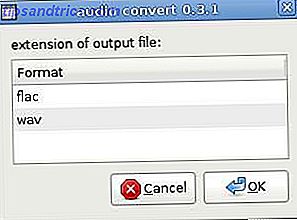
Αυτό δεν είναι επέκταση nautilus, αλλά ένα ευρέως χρησιμοποιούμενο σενατίλ script. Αν εργάζεστε συχνά με αρχεία ήχου από αρχεία mp3, wav ή ακόμα και flac, τότε αυτό το σενάριο μετατροπής ήχου θα είναι χρήσιμο για εσάς. Μπορείτε εύκολα να μετατρέψετε τα αρχεία ήχου από τη μια μορφή στην άλλη.
Σημείωση: Θα χρειαστεί να εγκαταστήσετε τους απαραίτητους κωδικοποιητές ήχου για να μπορέσετε να μετατρέψετε τα αρχεία ήχου στη μορφή που θέλετε.
(Στο Ubuntu, πληκτρολογήστε sudo apt-get install nautilus-script-audio-convert στο τερματικό για εγκατάσταση)
Ποιες είναι οι αγαπημένες σου επεκτάσεις και σενάρια;



